优化DNS设置,更换为114.114.114.114或8.8.8.8;2. 关闭Safari“在下载文件时保持活动”选项;3. 清除浏览器缓存与网站数据;4. 使用活动监视器检查并结束高网络占用进程;5. 将Safari默认下载位置改为高速存储目录;6. 重启路由器或光猫以恢复网络性能。
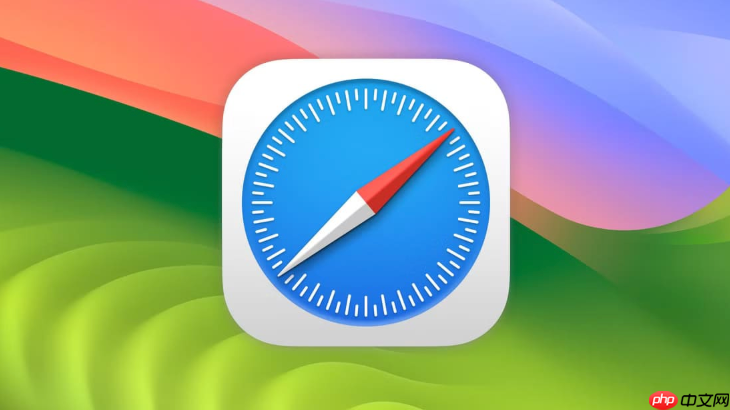
如果您在使用Safari浏览器下载文件时发现速度异常缓慢,这可能是由网络配置、浏览器设置或系统资源占用等多种因素导致的。以下是针对此问题的多种排查与解决方法。
本文运行环境:MacBook Pro,macOS Sonoma
DNS解析效率直接影响到网络请求的初始速度,使用响应更快的公共DNS可以缩短解析时间,从而可能提升整体下载速度。
1、点击屏幕左上角的苹果菜单,选择“系统设置”。
2、进入“网络”设置,选择您当前正在使用的网络连接(如Wi-Fi)。
3、点击右侧的“详细信息”按钮,在弹出窗口中选择“DNS”选项卡。
4、在DNS服务器列表中,使用“-”按钮删除现有的DNS地址。
5、点击“+”按钮,添加新的DNS服务器地址,例如114.114.114.114或8.8.8.8。
6、完成添加后,点击“确定”并关闭窗口,系统会自动应用新设置。
Safari的某些后台行为可能会在下载过程中消耗额外资源,关闭特定选项有助于将更多资源集中于下载任务本身。
1、打开Safari浏览器,点击顶部菜单栏的“Safari”,然后选择“设置”。
2、切换到“高级”标签页。
3、取消勾选“在下载文件时保持活动”这一选项。
4、关闭设置窗口,该更改会立即生效。
长期积累的缓存和网站数据可能导致浏览器运行效率下降,定期清理可以释放资源并改善性能。
1、在Safari中,点击顶部菜单栏的“Safari”并选择“设置”。
2、进入“隐私”标签页。
3、点击“管理网站数据”或“清除历史记录和网站数据”。
4、选择一个时间范围,例如“所有历史记录”,然后确认清除操作。
后台运行的应用程序可能会占用大量网络带宽,限制其他应用(包括Safari)的下载速度。
1、打开“应用程序”文件夹中的“活动监视器”。
2、在活动监视器中,点击顶部的“网络”标签,查看各进程的实时网络使用情况。
3、查找并选中网络活动异常高的进程,点击左上角的“X”按钮强制退出。
4、返回Safari重新尝试下载,观察速度是否有所改善。
如果Safari的默认下载目标磁盘空间不足或读写速度较慢,也可能影响下载表现。
1、打开Safari,点击顶部菜单栏的“Safari”并选择“设置”。
2、进入“通用”标签页。
3、在“文件下载位置”下拉菜单中,选择“下载”文件夹或其他具有充足空间且位于高速存储设备上的目录。
4、关闭设置窗口以保存更改。
路由器或调制解调器长时间运行后可能出现临时性故障或性能下降,重启可以恢复其正常工作状态。
1、找到您的网络路由器或光猫设备。
2、断开设备的电源线,等待约30秒。
3、重新接通电源,等待设备完全启动并恢复网络连接。
4、在Mac上重新连接Wi-Fi,然后测试Safari下载速度。
以上就是为什么safari浏览器下载文件速度很慢_safari下载缓慢原因与加速方案的详细内容,更多请关注php中文网其它相关文章!

每个人都需要一台速度更快、更稳定的 PC。随着时间的推移,垃圾文件、旧注册表数据和不必要的后台进程会占用资源并降低性能。幸运的是,许多工具可以让 Windows 保持平稳运行。




Copyright 2014-2025 https://www.php.cn/ All Rights Reserved | php.cn | 湘ICP备2023035733号